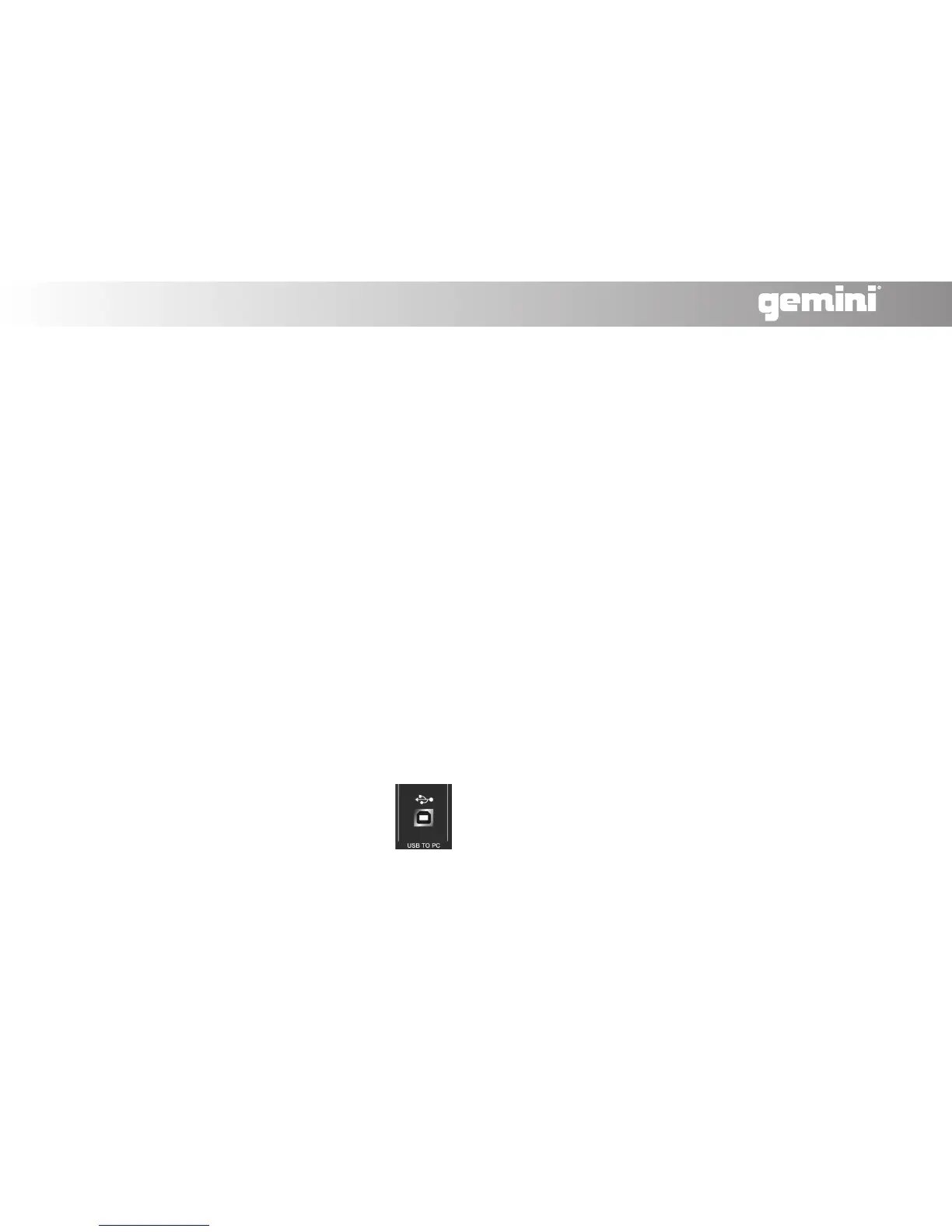19
CONEXIONES Y CONTROL DE SISTEMA
CONNECTIONS AND SYSTEM CONTROL • CONNEXIONS & UTILISATION • ANSCHLÜSSE UND SYSTEMEINSTELLUNGEN
*Nota: Debido a las limitaciones del sistema de archivos FAT, cuando
un archivo de grabación es superior a los 2 GB de longitud, continuará
la grabación como un archivo separado.
Una vez que su formato de clasificación de bit, niveles y los ajustes de
estéreo/mono han sido hechos, Vd. está preparado para grabar. En
modo record, simplemente pulse el botón de RECORD para empezar
la grabación. Una luz se iluminará detrás del botón de grabación
indicando que la unidad esta grabando. Para parar la grabación, pulse
el botón RECORD otra vez.
Para continuar la grabación, pulse el botón RECORD una vez más.
Para parar la grabación y volver al menú previo, pulse el botón STOP/
BACK (*Nota: Los archivos que hayan sido grabados con el Gemini
DRP-1 son nombrados de acuerdo al formato del archvio y numerados
de acuerdo con la secuencia los cuales fueron grabados. Por ejemplo,
Gemini_001.MP3, Gemini_001.WAV, Gemini_002.MP3, Gemini_002.
WAV).
Los archivos grabados en la tarjeta SD pueden ser fácilmente
transferidos entre el DRP-1 y su ordenador usando el cable USB (24)
incluido.
Primero, asegúrese que la unidad está desconectada.
Conecte el extremo pequeño del cable USB en la ranura
USB para PC (23) de la unidad y conecte el otro extremo
al puerto USB en la parte posterior de su ordenador.
*Nota: Para un mejor resultado, conecte el cable USB en la
parte posterior de su ordenador y no use un conector.
Una vez el cable está conectado a ambos aparatos, encienda el DRP-1.
Espere que la tarjeta sea reconocida por su ordenador.
Mac: Cuando un icono aparece en su ordenador, haga click en el icono
para ver los contenidos de la tarjeta.
PC: Haga click en el dispositivo USB que aparece en la carpeta Mi PC.
Para copiar archivos de audio desde el ordenador al Gemini DRP-1,
seleccione los archivos a ser copiados y arrástrelos al icono que
aparece cuando el DRP-1 se conecta.
Los archivos asociados con la última sesión grabada se almacenarán
como una lista de reproducción titulada lastrec.m3u. Se pueden abrir
en el ordenador simplemente haciendo clic en el icono de la lista de
reproducción o transfiriéndolos arrastrando el icono de la lista de
reproducción al ordenador.
Para copiar los archivos de audio desde el ordenador al Gemini DRP-1,
seleccione los archivos a copiar y arrástrelos al icono que aparece
cuando se conecta el DRP-1.
Mac: Seleccione el icono del Gemini DRP-1. Arrástrelo dentro de la
papelera.
Windows: Haga clic en el icono ‘quitar hardware con seguridad’ en la
barra de tareas. Elija el Gemini DRP-1 como el dispositivo
a quitar.
Grabar un archivo
Transferir Archivos entre el
DRP-1 y su Ordenador
Extracción Seguro del Dispositivo
